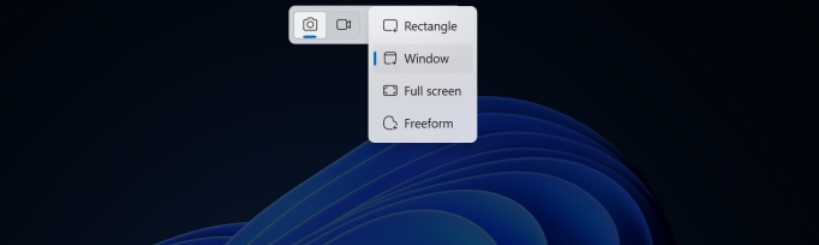Jika Anda perlu mengambil gambar tangkapan layar di komputer Windows 10 maupun versi Windows diatasnya, ada berbagai metode untuk mengambil screenshot di komputer yang bisa coba. Adapun beberapa diantaranya akan kita bahas dalam artikel ini.
Berikut ini merupakan cara termudah untuk mengambil screenshot layar di komputer:
- Tombol logo Windows + PrtScn: Pintasan ini secara otomatis menyimpan tangkapan layar sebagai gambar PNG di folder Pictures > Screenshots. Layar akan meredup sebentar untuk menunjukkan bahwa tangkapan layar berhasil.
- Fn + tombol logo Windows + Space Bar: Pintasan ini dapat digunakan jika perangkat Anda tidak memiliki tombol PrtScn.
- Alt + PrtScn: Pintasan ini menangkap satu jendela aktif.
- Snipping Tool: Aplikasi ringan ini dapat menangkap gambar statis, video, atau area tertentu di layar Anda. Untuk membuka Snipping Tool, pilih tombol Start, ketik “snipping tool”, dan pilih dari hasil pencarian.
Contents
Cara screenshot di Komputer Windows
Tangkapan layar atau Screenshot adalah foto apa yang ada di layar komputer Anda.
Ini juga dikenal sebagai ‘Print screen’ di PC. Tangkapan layar biasanya disimpan di folder Pictures kecuali Anda telah mengubah pengaturan default.
Mengambil Gambar Layar penuh di Windows
- Tekan ‘Print Screen/PrtScrn’ atau tekan ‘Alt’ dan ‘Print Screen/PrtScrn’ (berbeda untuk setiap PC).
- Klik ‘Start’.
- Buka ‘Paint’. Lakukan pencarian dengan kata kunci ‘Paint’ jika Anda tidak dapat menemukannya.
- Klik ‘File’.
- Klik ‘New’ untuk membuka halaman baru.
- Klik ‘Paste’ di halaman baru.
- Klik ‘File’.
- Klik ‘Save as’.
- Beri nama file baru, pilih lokasi penyimpanan di komputer Anda, lalu klik ‘Save’.
Bagian layar pada Windows
- Klik ‘Start’.
- Klik ‘Snipping Tool’. Lakukan pencarian dengan kata kunci ‘Snipping Tool’ jika Anda tidak dapat menemukannya.
- Pada ‘Snipping Tool’ pilih ‘New’.
- Kursor kemudian akan berubah menjadi penunjuk crosshair.
- Pindahkan garis bidik ke tempat yang ingin Anda tangkap.
- Klik dan seret untuk memilih area.
- Setelah Anda memilih area yang Anda perlukan, lepaskan Mouse atau Trackpad Anda.
- Klik ‘File’.
- Klik ‘Save as’.
- Beri nama file baru, pilih lokasi penyimpanan di komputer Anda, lalu klik ‘Save’.
Untuk Pengguna yang menjalankan Windows 10
Gunakan tombol ‘Print Screen’ (PrtSc). Anda akan menemukannya di sisi kanan atas sebagian besar papan ketik (atau di samping Space Bar pada beberapa papan ketik). Tombol ini akan menyalin gambar seluruh layar ke clipboard. Anda kemudian dapat menekan ‘Ctrl + V’ untuk menempelkannya ke dalam dokumen.
Cara Merekam layar di Komputer
Xbox Game Bar terintegrasi dengan Windows 11 dan Windows 10 dan memungkinkan Anda membuat rekaman layar pada satu aplikasi dalam satu waktu.
- Tekan secara bersamaan tombol ‘Windows’ + ‘Alt’ + ‘R’.
- Widget rekaman akan muncul di sudut layar Anda untuk memulai rekaman.
- Nyalakan atau matikan mikrofon untuk preferensi audio Anda.
- Hentikan perekaman layar Anda dengan menahan tombol ‘Windows’ + ‘Alt’ + ‘R’ secara bersamaan atau tekan tombol ‘Stop’ di widget perekaman.
- Anda biasanya akan menemukan rekaman di folder Video/Tangkapan dari File Explorer.
Catatan: Xbox Game Bar tidak dapat merekam desktop Windows atau File Explorer Anda. Anda mungkin perlu mengunduh aplikasi pihak ketiga ke desktop Anda untuk melakukan ini.